Next.js를 사용할 때 스타일링으로 tailwindcss를 많이 사용할 것입니다. 또한 폰트로 Google Fonts도 많이 사용하게 되는데요. 구글 웹폰트를 사용하는 경우 보통 아래와 같이 CDN으로 구글에서 웹폰트를 불러와서 적용하는 방법을 많이 사용합니다.
<html>
<head>
<link rel="stylesheet" href="https://fonts.googleapis.com/css2?family=Noto+Sans+KR" />
<style>
body {
font-family: "Noto Sans KR", serif;
font-size: 48px;
}
</style>
</head>
<body>
<div>Making the Web Beautiful!</div>
</body>
</html>
이럴 경우 사용이 편한 장점도 있지만 오프라인이거나 네트워크가 좋지 않은 환경에서는 단점으로 작용을 합니다. 그래서 Next.js에서는 폰트를 별도의 패키지로 만들어서 제공하고 있습니다. 이럴 경우 사용하는 것은 웹폰트를 사용하는 것만큼 쉽고 퍼블리싱 할 때 local로 해당 폴더만 가져가기 때문에 오프라인일 때도 웹폰트가 표현이 되는 장점이 있습니다.
Next.js에서 Google Fonts 적용하는 방법
패키지는 next/font/google이며 아래와 같이 적용할 수 있습니다.
import { Noto_Sans_KR } from 'next/font/google';
폴더와 파일 구조
제가 현재 사용하는 Next.js는 14버전입니다. 그리고 폴더 구조는 아래의 캡처화면을 참고하시면 됩니다.
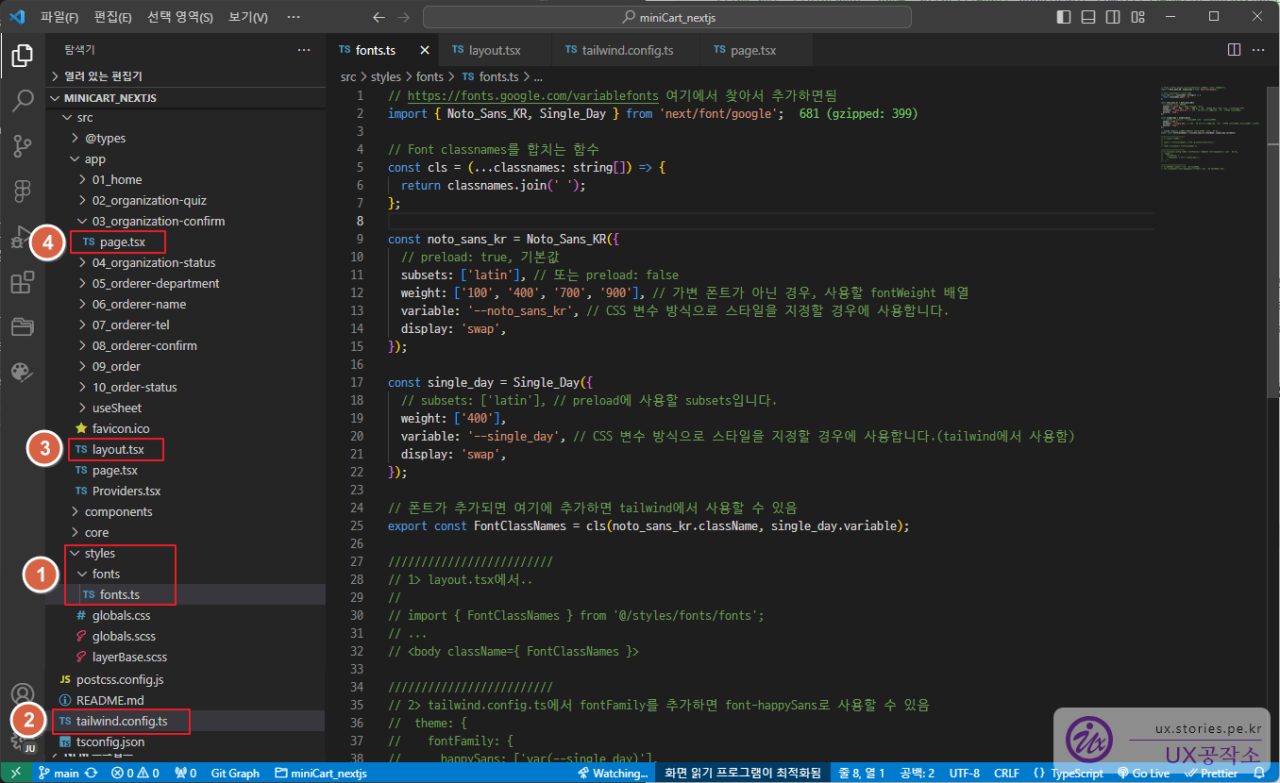
- styles에 fonts 폴더를 만들어서 font.ts에 폰트 패키지를 불러와서 설정하고 전체적으로 활용할 수 있게 했습니다.(폴더 위치는 자유롭게 사용하시면 됩니다.)
- tailwindcss에서 폰트를 사용하는 것처럼 사용하기 위해서
tailwind.config.ts에 설정을 합니다. - layout.tsx에 일차 적용을 합니다. layout.tsx는 공통적으로 항상 처음 적용되는 tsx이며 웬만한 초기설정은 여기서 해줍니다.
- page.tsx는 실제로 적용하는 방법입니다.
각 페이지마다 설명을 하도록 하겠습니다.
1. font.ts 설정하기
가장 처음 google fonts 패키지를 불러와서 설정하는 파일입니다.
// https://fonts.google.com/variablefonts 여기에서 Fonts를 찾아서 추가합니다.
import { Noto_Sans_KR, Single_Day } from "next/font/google";
// Font의 classnames를 합치는 공통 함수
const sumClass = (...classnames: string[]) => {
return classnames.join(" ");
};
// noto_sans_kr에 Noto_Sans_KR 적용
const noto_sans_kr = Noto_Sans_KR({
subsets: ["latin"], // preload에 사용할 subsets 또는 preload: false
weight: ["100", "400", "700", "900"], // 사용할 wght 설정
variable: "--noto_sans_kr", // tailwindcss에서 사용할 수 있도록 CSS 변수 방식 설정
display: "swap",
});
// single_day에 Single_Day 적용
const single_day = Single_Day({
weight: ["400"],
variable: "--single_day",
display: "swap",
});
// 폰트가 추가되면 여기에 ,(콤마)로 구분하여 추가함 - 외부에서 FontClassNames를 불러와 적용함
export const FontClassNames = sumClass(noto_sans_kr.className, single_day.variable);
여기서는 Noto_Sans_KR, Single_Day 폰트를 불러와서 FontClassNames에 배열로 설정한 상태입니다.
여기서 잘 보면...
첫 번째는 noto_sans_kr.className로 뒤에 .className으로 붙는 반면..
두 번째는 single_day.variable로 뒤에 .variable이 붙습니다.
쉽게 말해서 .className은 fontFamily로 바로 반영이 되는 반면,
.variable는 CSS 변수 방식으로 정의만 한 상태라 실제로 적용하기 위해서는 tailwindcss의 도움을 받아 별도 지정해야 합니다. 3번째 폰트를 추가한다면 .variable 형태로 추가해야 합니다.
2. tailwind.config.ts 설정하기
tailwindcss를 사용하지 않는다면 이 부분은 생략이 가능합니다. 사용할 경우는 아래의 설정을 해 놓으면 어디에서든지 Font를 자유롭게 사용할 수 있습니다.
const config: Config = {
content: [
'./src/pages/**/*.{js,ts,jsx,tsx,mdx}',
'./src/components/**/*.{js,ts,jsx,tsx,mdx}',
'./src/app/**/*.{js,ts,jsx,tsx,mdx}',
],
theme: {
fontFamily: {
sans: ['var(--noto_sans_kr)'], // fonts.ts에서 variable로 설정한 CSS 변수를 불러와 적용합니다.
happySans: ['var(--single_day)'], // fonts.ts에서 variable로 설정한 CSS 변수를 불러와 적용합니다.
},
}
...
}
3. layout.tsx 설정하기
13버전 이하에서 공통 마크업은 _document.tsx에 작성하고 공통 로직은 _app.tsx에 작성했었는데 14버전으로 넘어오면 모두 layout.tsx에서 작성하게 되었습니다. 그래서 Fonts를 공통으로 적용하기 위해서 layout.tsx에 적용합니다.
import { FontClassNames } from "@/styles/fonts/fonts"; // 설정한 fonts.ts에서 `FontClassNames` 불러옴
export default async function RootLayout({ children }: { children: React.ReactNode }) {
return (
<html lang="en">
<body className={FontClassNames}>{children}</body>
</html>
);
}
<body>에 적용함으로써 전체적으로 해당 폰트가 적용됩니다.
4. page.tsx 설정하기
이제 tailwindcss로 원하는 페이지에 폰트를 적용하는 방법의 예입니다.
export default async function Confirm() {
return (
<main className="flex flex-col items-center ">
<h1 className={"font-happySans"}>확인하였습니다.</h1>
</main>
);
}
위와 같이 font-happySans의 클래스로 적용하면 해당 폰트는 Single_Day 폰트가 적용되게 됩니다.

